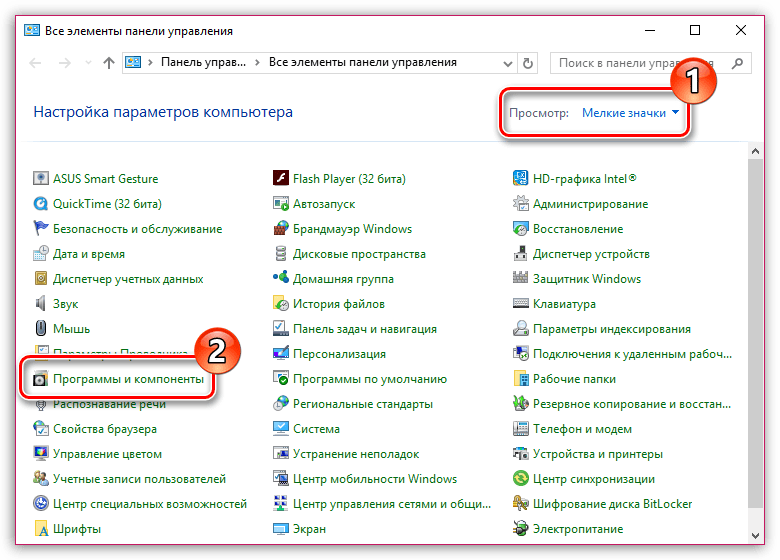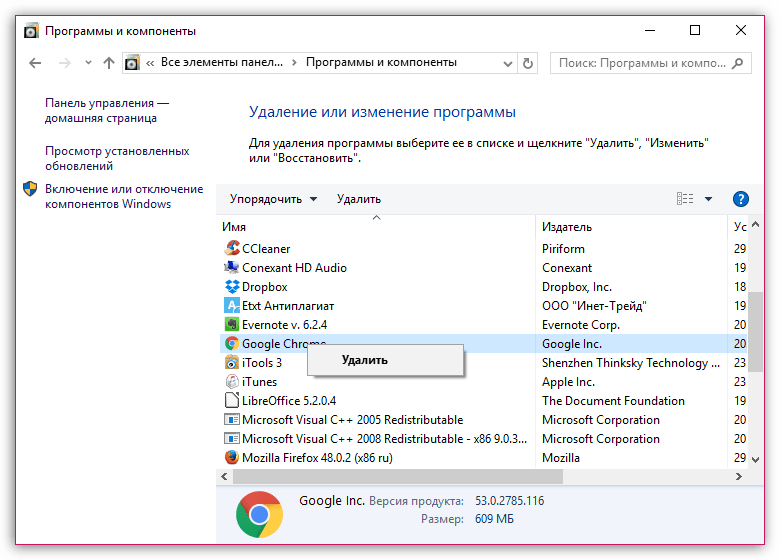-Рубрики
- БИССЕР (2)
- ВИНОДЕЛИЕ (4)
- ВСЕ ИЗ БУМАГИ (0)
- ВСЕ О ЛИРУ (53)
- дизайн (20)
- схемы (5)
- уроки (28)
- ВЫШИВКА (1)
- вышивка лентами (1)
- ВЯЗАНИЕ (82)
- варежки,носочки,тапочки (8)
- вязание крючком (16)
- вязание спицами (27)
- декор и украшения (6)
- журналы по вязанию (2)
- ирландия (14)
- полезные советы (9)
- ГОЛОВНЫЕ УБОРЫ (3)
- вязаные (1)
- из ткани и кожи (2)
- ДЕКУПАЖ (1)
- ИГРУШКИ (8)
- вязаные (7)
- из подручных материалов (1)
- ИНТЕРЬЕР (3)
- КУКЛЫ (8)
- глаза,волосы (1)
- одежда и обувь (1)
- текстильные (2)
- тряпичные (2)
- КУЛИНАРИЯ (174)
- торты,кремы (4)
- выпечка (56)
- десерты (9)
- заготовки (6)
- закуски,салаты (39)
- котлеты,зразы,биточки (4)
- кулинарные советы (1)
- макаронные изделия (2)
- манты и пельмени (2)
- мясо,птица (17)
- напитки (1)
- овощи (8)
- рыба (4)
- соусы и приправы (15)
- супы (1)
- ЛЕПКА (8)
- папье-маше (2)
- полимерная глина (2)
- соленое тесто (1)
- текстурная паста (2)
- холодный фарфор (1)
- МЫЛОВАРЕНИЕ (0)
- ОСВАИВАЕМ КОМПЬЮТЕР (33)
- программы (4)
- уроки (15)
- ПЛЕТЕНИЕ (12)
- из газет (5)
- шнуры,пояса (7)
- ПОДУШКИ (4)
- ПОЛЕЗНЫЕ СОВЕТЫ (2)
- РАЗВЛЕЧЕНИЯ (9)
- РОСПИСЬ (2)
- РУКОДЕЛИЕ (11)
- САД И ОГОРОД (16)
- поделки для дачи (1)
- урожайные грядки (11)
- цветы и кустарники (4)
- СУМКИ (10)
- вязаные (4)
- из ткани и кожи (6)
- ТОПИАРИИ (3)
- ФИЛЬМЫ (16)
- ФОТОШОП (86)
- corel уроки (2)
- кисти,стили,текстуры (5)
- клипарты (20)
- маски (2)
- уроки по коллажам (3)
- уроки фш (24)
- фоны (4)
- фоторедакторы и генераторы онлайн (19)
- шрифты (1)
- элементы декора (4)
- ЦВЕТОДЕЛИЕ (9)
- цветы вязаные (3)
- цветы из атласных лент (2)
- цветы из ткани (1)
- цветы из фома (1)
- ШИТЬЕ (46)
- ШТОРЫ (5)
-Музыка
- Любимым посвяшается...
- Слушали: 10588 Комментарии: 0
- Наргиз- Ты моя нежность
- Слушали: 81 Комментарии: 0
- Слава"Одиночество"
- Слушали: 2328 Комментарии: 0
- Кристина Орбакайте
- Слушали: 34354 Комментарии: 0
- Я тебя не буду искать - Александр Шевченко
- Слушали: 851 Комментарии: 0
-Поиск по дневнику
-Подписка по e-mail
-Статистика
Способы устранения ошибки «Для просмотра необходим Flash Player последней версии». |
http://lumpics.ru/error-to-view-requires-flash-player-latest-version/Adobe Flash Player – весьма проблемный плагин, который необходим для того, чтобы браузеры могли отображать Flash-содержимое. В данной статье мы подробнее рассмотрим проблему, при которой вместо отображения Flash-контента на сайтах вы видите сообщение об ошибке «Для просмотра необходим Flash Player последней версии».
Ошибка «Для просмотра необходим Flash Player последней версии» может возникнуть по разным причинам: как из-за устаревшей плагина на вашем компьютере, так и из-за сбоя в работе браузера. Ниже мы постараемся рассмотреть максимальное количество способов решения проблемы.
Способы решения ошибки «Для просмотра необходим Flash Player последней версии»
Способ 1: обновление Adobe Flash Player
Прежде всего, столкнувшись с ошибкой работы Flash Player на компьютере, вам потребуется проверить плагин на наличие обновлений и, если обновления будут обнаружены, установить их на компьютер. О том, как можно выполнить данную процедуру, прежде мы уже рассказывали на нашем сайте.
Читайте также: Как обновить Flash Player на компьютере
Способ 2: переустановка Flash Player
Если первый способ не позволил решить проблему с работой Flash Player, то следующим шагом с вашей стороны будет выполнение процедуры переустановки плагина.
Прежде всего, если вы являетесь пользователем Mozilla Firefox или Opera, вам потребуется полностью удалить плагин с компьютера. О том, как данная процедуры выполняется, читайте по ссылке ниже.
Читайте также: Как удалить Adobe Flash Player с компьютера полностью
После того как вы полностью удалите Flash Player с компьютера, можно приступать к загрузке и установке новой версии плагина.
Смотрите также: Как установить Flash Player на компьютер
После инсталляции Flash Player выполните перезапуск компьютера.
Способ 3: проверка активности Flash Player
Третьим шагом мы предлагаем вам проверить активность плагина Adobe Flash Player в вашем веб-обозревателе.
Читайте также: Как включить Adobe Flash Player для разных браузеров
Способ 4: переустановка браузера
Радикальный способ решения проблемы – это переустановка вашего браузера.
Прежде всего, вам потребуется удалить браузер с компьютера. Для этого вызовите меню «Панель управления», установите в верхнем правом углу режим отображения информации «Мелкие значки», а затем пройдите в раздел «Программы и компоненты».
Щелкните по своему веб-обозревателю правой кнопкой мыши и во всплывшем контекстном списке щелкните по пункту «Удалить». Закончите процедуру деинсталляции браузера, а затем перезагрузите компьютер.
После того как удаление браузера будет завершено, вам потребуется загрузить новую версию веб-обозревателя по одной из ссылок ниже, а затем установить на компьютер.
Скачать браузер Mozilla Firefox
Скачать браузер Яндекс.Браузер
Способ 5: использование другого браузера
Если ни один браузер так и не принес результата, возможно, следует воспользоваться другим веб-обозревателем. Например, если возникли проблемы с браузером Opera, попробуйте поработать Google Chrome – в данном браузере Flash Player уже вшит по умолчанию, а значит, проблемы с работой данного плагина случаются намного реже.
| Рубрики: | ОСВАИВАЕМ КОМПЬЮТЕР |
| Комментировать | « Пред. запись — К дневнику — След. запись » | Страницы: [1] [Новые] |